Fallback-Druck
Wenn der MyQ Desktop Client auf dem Arbeitsplatz des Endbenutzers installiert ist und ausgeführt wird, können Sie ein Backup-Druckgerät auswählen, das zum Drucken verwendet wird, wenn die Verbindung zum MyQ-Server unterbrochen wird. Die Seite Fallback-Druck Funktion dient als wichtiges Backup-Tool für den Fall eines Serverausfalls. Außerdem kann sie mit der Funktion Gerätespule und die Offline-Anmeldung Funktionen auf MyQ Embedded Terminals zu ermöglichen die Verwendung von "Hold Print", "Pull Print" und "Delegated Print" auf dem Druckgerät.
Informationen zur Installation und Einrichtung von MyQ Desktop Client auf den Computern der Kunden finden Sie in der MyQ Desktop Client für Windows Leitfaden.
Für Informationen zur Unterstützung und Einrichtung des Gerätespule und die Offline-Anmeldung Funktionen eines bestimmten MyQ embedded Terminals finden Sie im Handbuch des jeweiligen MyQ embedded Terminals.
Nach der Installation müssen Sie den Druckertreiberanschluss so konfigurieren, dass er Druckdateien an den MyQ Desktop Client sendet, der sie dann entweder an den MyQ-Server oder direkt an das Druckgerät sendet, je nachdem, ob eine Verbindung zum MyQ-Server besteht.
Windows-Einstellungen
Die Einstellungen im Dialogfeld Standard-TCP/IP-Port-Monitor konfigurieren müssen die folgenden Werte aufweisen:
Druckername oder IP-Adresse: 127.0.0.1 (IP-Adresse des localhost unter Windows) oder localhost
Protokoll: LPR
Name der Warteschlange: Name der Warteschlange entsprechend der MyQ-Server-Einstellung (wie beim Drucken auf dem MyQ-Server)
LPR-Byte-Zählung aktiviert: Ausgewählte
SNMP-Status Aktiviert: Abgewählt
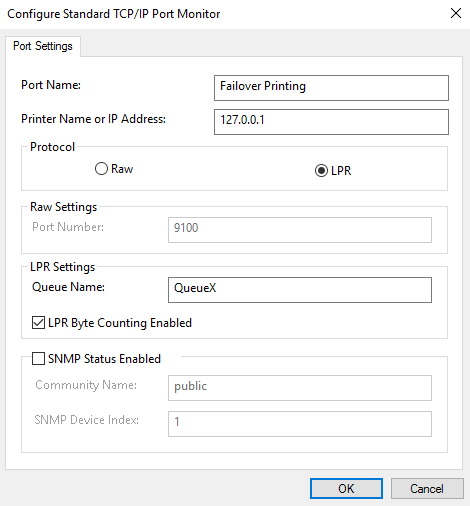
MacOS-Einstellungen
Gehe zu Apple-Menü > Systemeinstellungen und klicken Sie dann auf Drucker und Scanner.
Klicken Sie auf Drucker, Scanner oder Fax hinzufügen, um einen neuen Drucker hinzuzufügen.
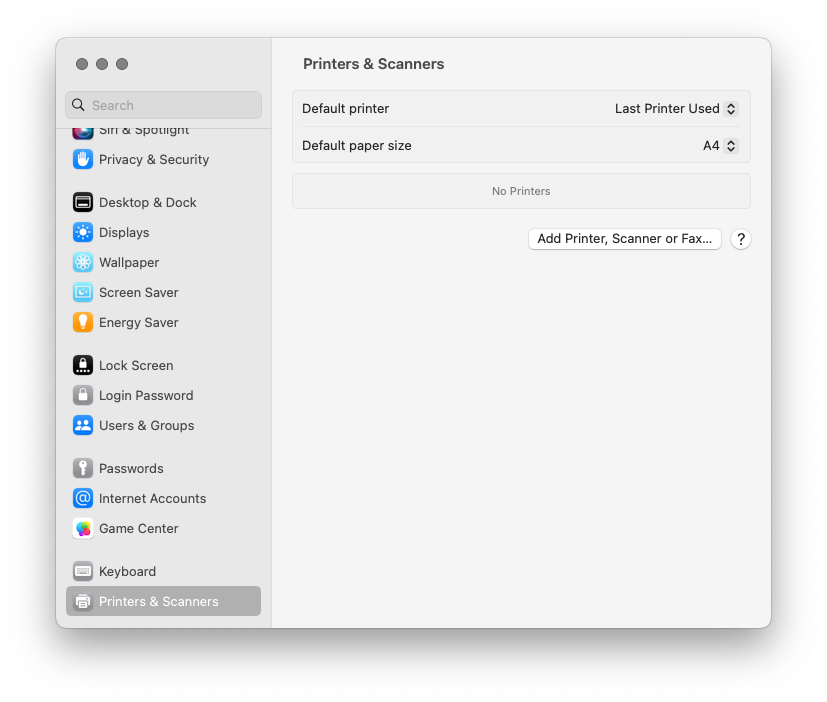
Wählen Sie im Menüband das IP-Symbol aus. In der Protokoll Feld, wählen Sie Leitungsdrucker-Dämon - LPD aus der Liste.
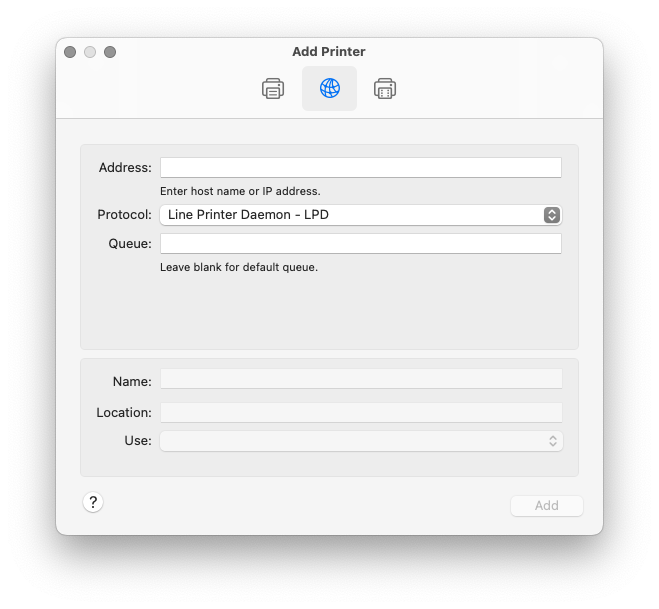
In der Adresse fügen Sie die IP-Adresse oder den Hostnamen des lokalen Hosts hinzu. Im Feld Warteschlange fügen Sie einen Warteschlangennamen entsprechend der MyQ-Server-Einstellung hinzu. Hinzufügen einer Name und eine Standort für Ihren Drucker. In der Verwenden Sie wählen Sie einen Druckertreiber aus der Liste aus. Klicken Sie auf hinzufügen um den Drucker einzurichten.
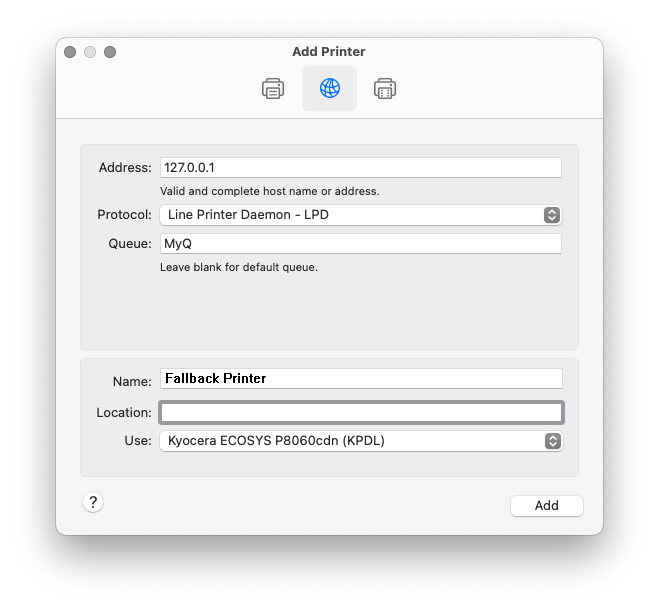
Sobald der Drucker eingerichtet ist, wird er in der Liste Drucker und Scanner angezeigt.
.png)